當前位置:首頁 > 幫助中心 > 老電腦用ssd裝win10還是win7?老電腦重裝系統教程【圖文】
老電腦用ssd裝win10還是win7?老電腦重裝系統教程【圖文】
老電腦用ssd裝win10還是win7?很顯然,首先要考慮的是電腦硬件是否與Win10兼容,畢竟win10系統是當前的主流系統。如果可以的話,老電腦安裝win10會更加好用一些。當然,如果確實不符合的話,win7也是個好選擇,穩定兼容性佳。接下來,小編就先來分享一下老電腦重裝系統教程圖文吧。

一、重裝系統需要的工具
系統版本: Windows 7企業版
安裝工具:大白菜u盤啟動盤制作工具(點擊紅字下載)
二、重裝系統前期的準備
1、u盤啟動盤,其實就是一個寫入winpe系統的工具,具有系統重裝等功能。但正是因為u盤啟動盤涉及系統,所以制作時要先關閉安全殺毒軟件,不然會被當成有害的病毒刪除,導致制作失敗。
2、一般來說,重裝系統之后,u盤啟動盤會在電腦中自動安裝相關的驅動。但是如果你擔心操作失誤,也可以提前準備好相關的驅動,保存在u盤啟動盤里面。
3、除了驅動之外,我們重裝系統最好也將鏡像保存在u盤里面,這樣就更加方便操作。至于鏡像下載,微軟官網是有的,但整體操作有點難。這里建議大家去“msdn我告訴你”網站下載,如圖所示操作即可。
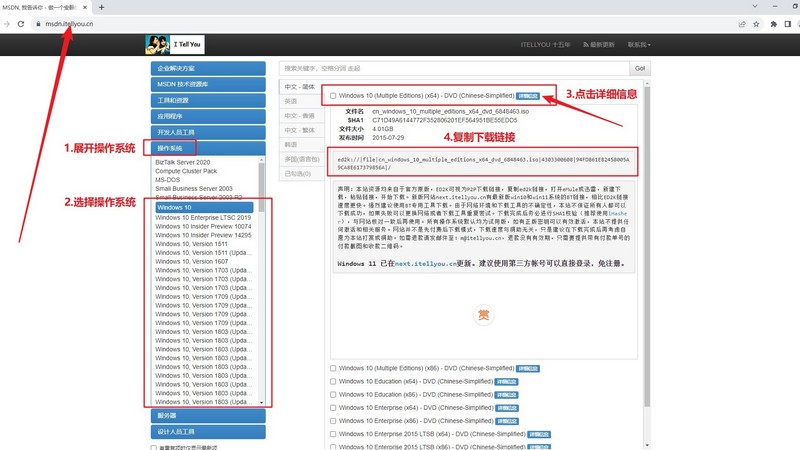
三、重裝系統操作的步驟
首先,制作大白菜u盤
1、大白菜u盤啟動盤工具有不同的版本,根據需要下載并解壓,打開軟件備用。
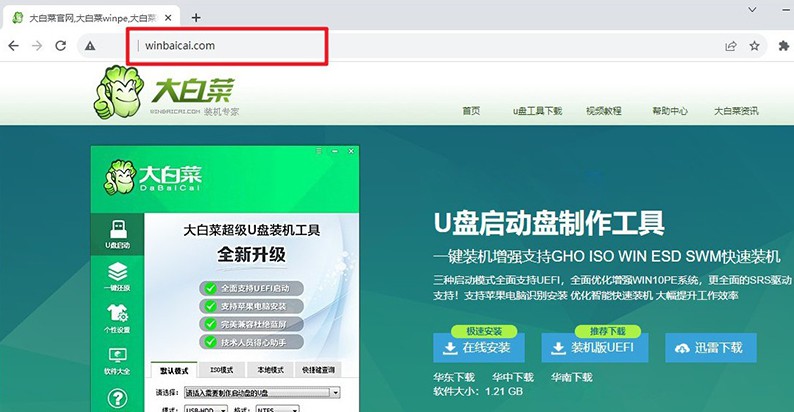
2、將u盤接入電腦后,軟件會自動識別,識別成功后,默認設置并點擊進行制作即可。
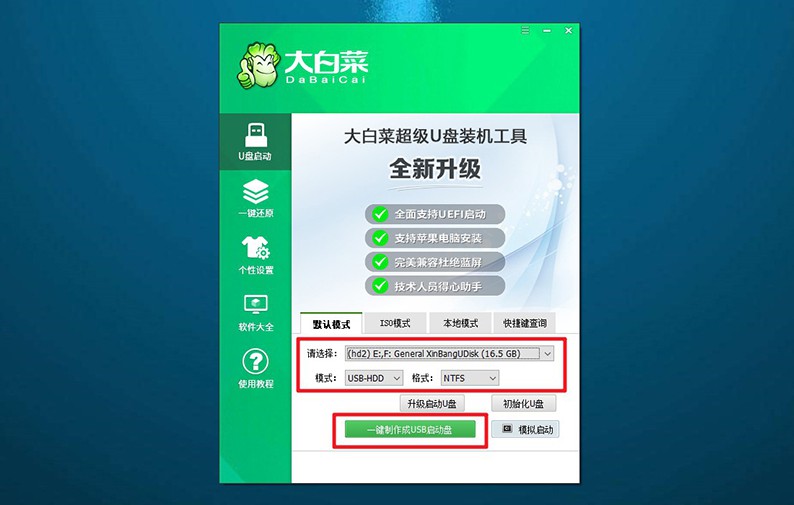
3、注意:制作u盤啟動盤,會格式化u盤,如果你的u盤是有數據的,記得先備份好。
然后,啟動大白菜u盤
1、大白菜u盤啟動電腦,需要通過u盤啟動快捷鍵操作,大家可以通過下圖表格進行查詢。
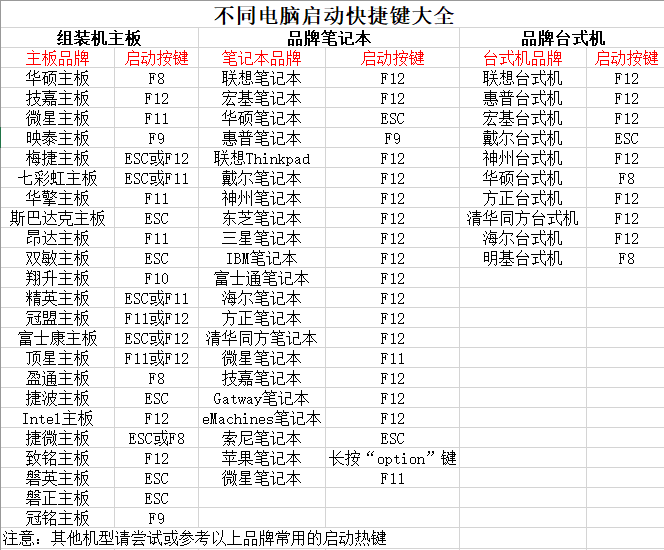
2、知道對應的U盤啟動快捷鍵后,就可以設置電腦進入優先啟動項設置界面后,選中U盤回車操作即可。
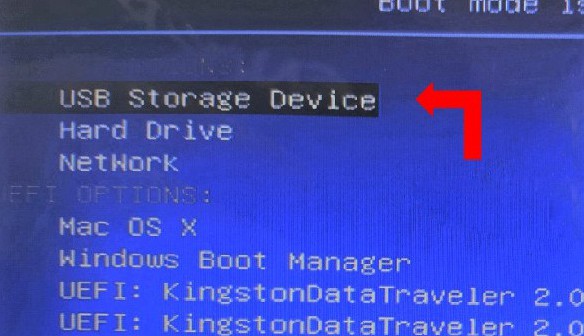
3、在大白菜主菜單界面,我們需要選中【1】Win10X64PE選項,按下回車進入桌面。
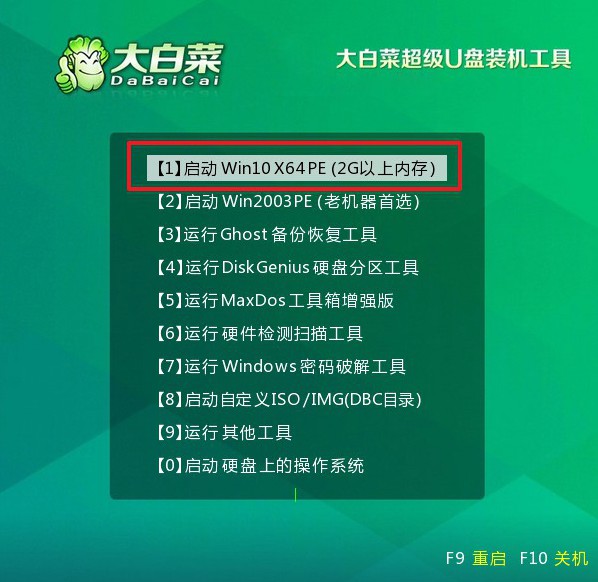
最后,重裝大白菜u盤
1、在桌面中,找到并打開大白菜一鍵裝機軟件,如圖所示設置,點擊“執行”系統安裝。
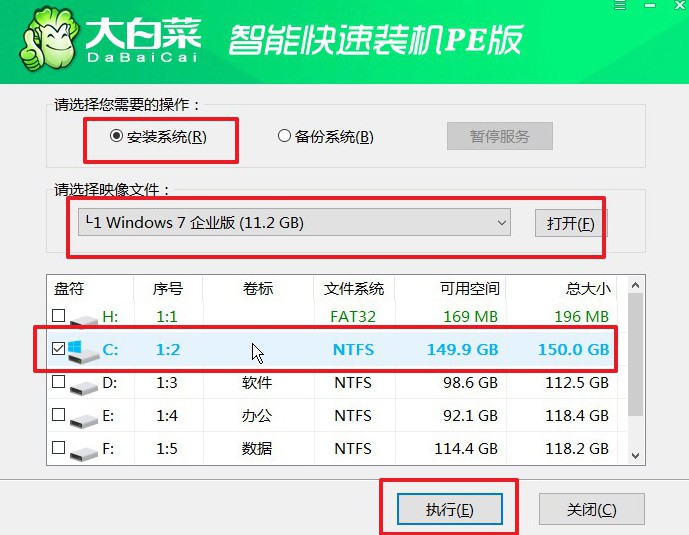
2、期間,會彈出還原設置界面,無需進行其他操作,直接點擊“是”。
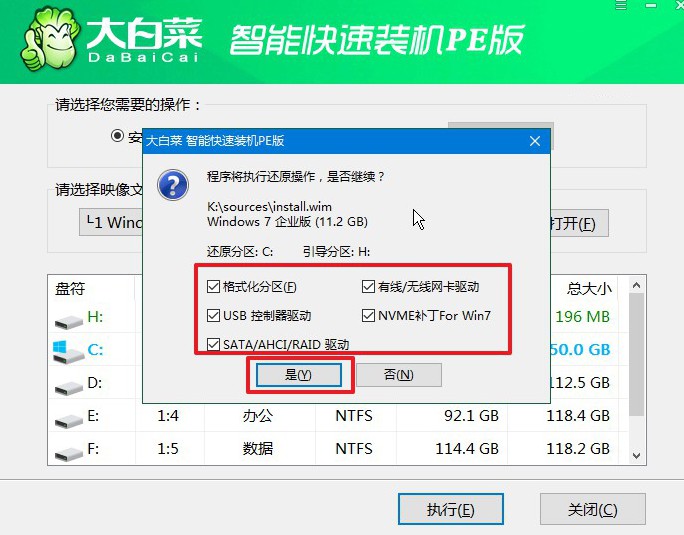
3、進入大白菜系統安裝進度界面后,核實相關信息,勾選“完成后重啟”即可。
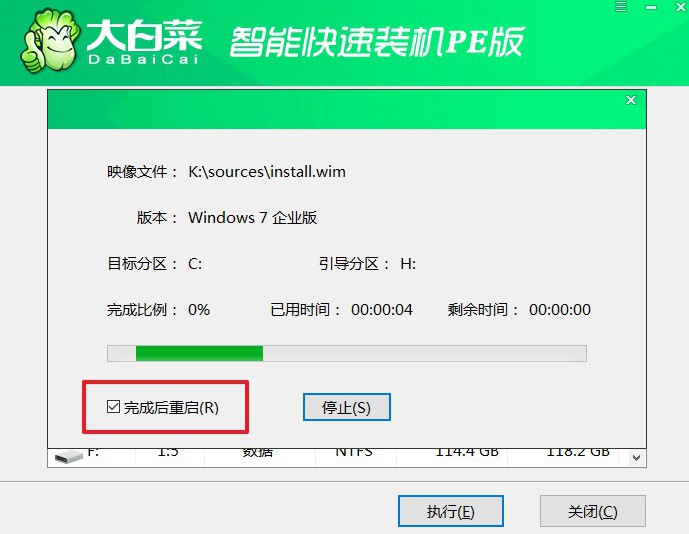
4、電腦還會多次重啟,第一次重啟要拔出u盤啟動盤,期間不用進行其他操作,等待系統安裝完成即可。

四、重裝系統常見的問題
裝系統時U盤無法讀取怎么辦?
U盤故障:首先確保U盤本身沒有故障。您可以嘗試將U盤連接到其他計算機上,看看它是否能夠正常被讀取。如果在其他計算機上也無法讀取,那么很可能U盤本身存在問題,您可能需要更換另一個U盤。
USB接口問題:有時候USB接口可能存在問題,導致U盤無法正常被識別。您可以嘗試將U盤連接到不同的USB接口,或者嘗試將其他設備連接到相同的USB接口,以確認是U盤的問題還是USB接口的問題。
U盤格式化問題:U盤可能沒有正確格式化,或者使用了操作系統不支持的文件系統。在安裝系統之前,建議將U盤格式化為FAT32或NTFS文件系統。您可以使用磁盤管理工具或第三方工具來格式化U盤。
安裝媒體制作問題:如果您是使用U盤作為安裝媒體,那么可能是在制作安裝媒體的過程中出現了問題。確保您使用的是可靠的安裝媒體制作工具,并且正確地將操作系統鏡像寫入到U盤中。
BIOS/UEFI設置問題:有時候BIOS或UEFI設置可能需要調整,以確保計算機能夠從U盤啟動。在BIOS或UEFI設置中,檢查啟動順序,并將U盤列為首選啟動設備。
安全性設置:一些計算機在啟動時可能會阻止從U盤啟動,因為安全設置禁止了這樣的操作。在BIOS或UEFI設置中,檢查安全啟動選項,如果啟用了安全啟動,嘗試禁用它。
好啦,上面就是本次老電腦重裝系統教程圖文的全部內容了。需要注意的是,如果你電腦硬件不符合Win10的最低要求,你還去安裝的話,是非常有可能會導致性能問題的。所以,在實際操作之前,一定要先核對清楚硬件配置是否合適。

